Ако барате да се поврзете Sesh Evo Earbuds на вашиот уред, Постојат неколку работи што ќе треба да ги направите. Во оваа статија, Ние ви даваме комплетно детално, и чекор-по-чекор водич за поврзување со различни уреди.
Како да ставите Sesh Evo Earbuds во режим на спарување?
Пред да ги спарите ушите на вашиот уред, Мора да ги добиете во режим на спарување. Чекорите што треба да се направи ова се лесни за следење.
- Ставете ги ушите во случајот за полнење и проверете дали нивните LED диоди трепкаат црвени. Ако LED диодите не трепкаат црвено, Затворете го случајот, Потоа отворете го, И LED диодите на двата ушни ушни ушни работи сега треба да светнат црвени.
- Извадете ги двете ушни уши од случајот за полнење, И тие ќе трепкаат сино, покажувајќи дека се синхронизираат.
- Откако само левата ушна трепка црвена и сина, Тие се во режим на спарување, И можете да продолжите со процесот на спарување на изворниот уред.
- Можете рачно да ги присилите во режим на спарување со притискање и држење на областа на допир на која било ушна уво за шест секунди.
- Ако тоа не работи, Исклучете го Bluetooth на поврзаниот уред, И вашиот SESH EVO ќе влезе во режим на спарување.
Поврзете се SESH Evo Earbuds со уредот со Android

- Отворете ги поставките на вашиот Уред со андроид и вклучете го Bluetooth.
- Почекајте неколку секунди телефонот ги скенира достапните уреди со Bluetooth и ги наведува.
- Изберете ги ушните уши SESH Evo и кликнете на нив за да се поврзете.
- Откако спарувањето е успешно, ушите ќе предизвикаат аудио поврзано.
Забелешка: Овие чекори ќе се разликуваат во зависност од производителот на вашиот уред со Android. Значи, Проверете на веб -страницата на производителот или упатството за корисникот на уредот ако наидете на какви било пречки.
Поврзете ги SESH Evo Earbuds со уредот за Windows
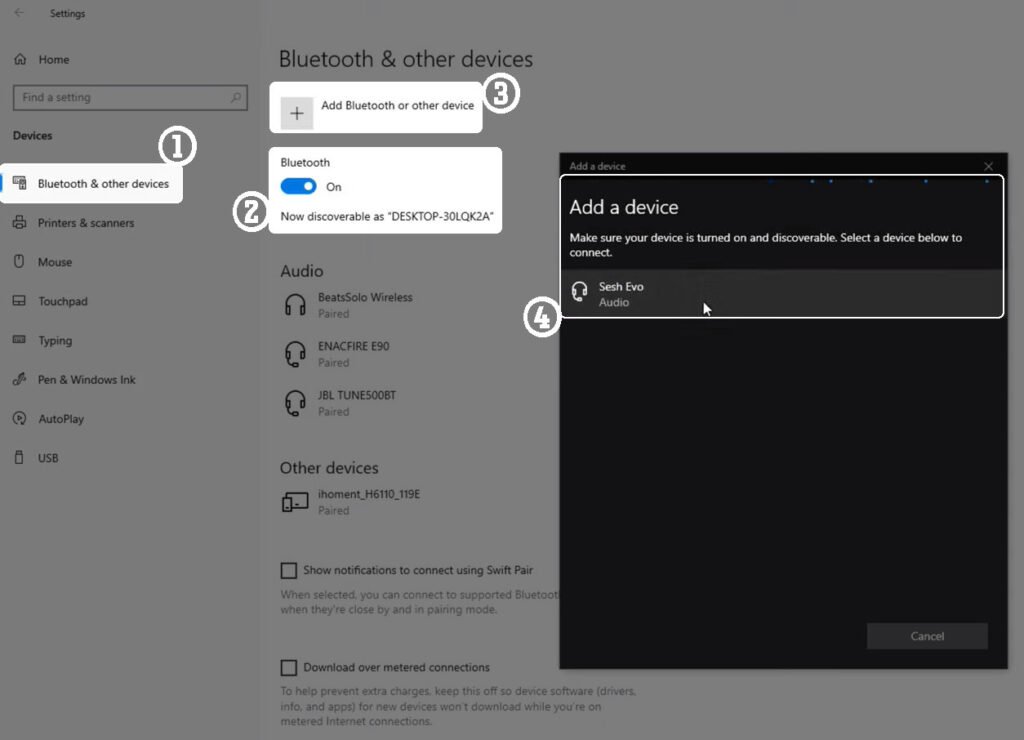
- Кликнете на Start на лентата со задачи и изберете Поставки.
- Сега одете во Bluetooth & уреди и осигурете се дека е овозможено Bluetooth.
- Изберете Додај уред, Потоа Bluetooth на новиот прозорец.
- Почекајте да се појават ушите меѓу достапните Bluetooth уреди со името SESH EVO.
- Изберете ги ушите и изберете ОК или Пар на какви било дополнителни инструкции што ќе се појават.
Забелешка: Горенаведените чекори работат за Виндоус 11, Но, можете да ги најдете упатствата за други оперативни системи за поддршка на Microsoft.
Поврзете се SESH Evo Earbuds со MacBook
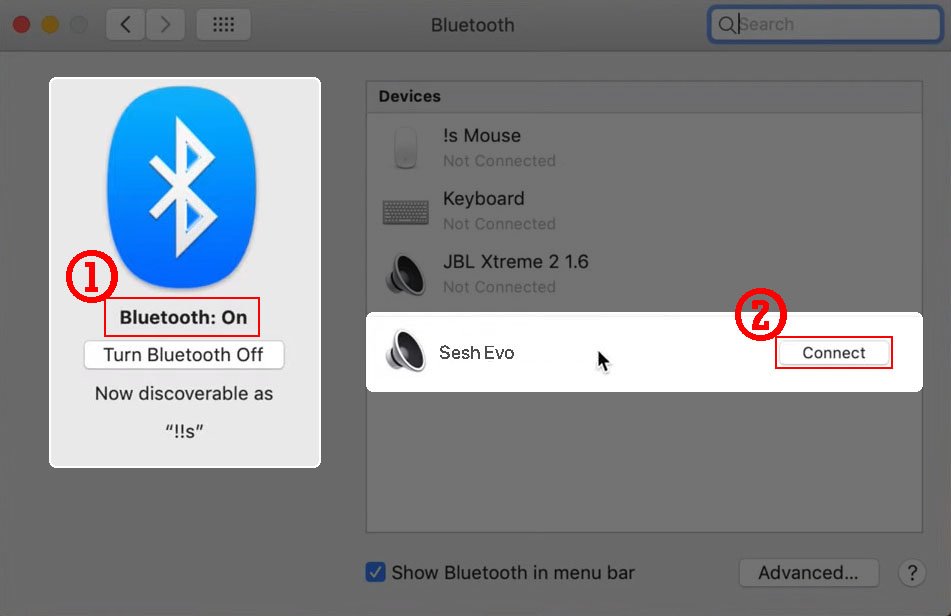
- Кликнете на менито Apple и одете во поставките на системот > Bluetooth.
- Сега изберете ги ушите на SESH Evo на списокот на достапни уреди.
- Конечно, Изберете Поврзете, И вие сте завршиле.
Поврзете ги SESH Evo Earbuds со iPhone
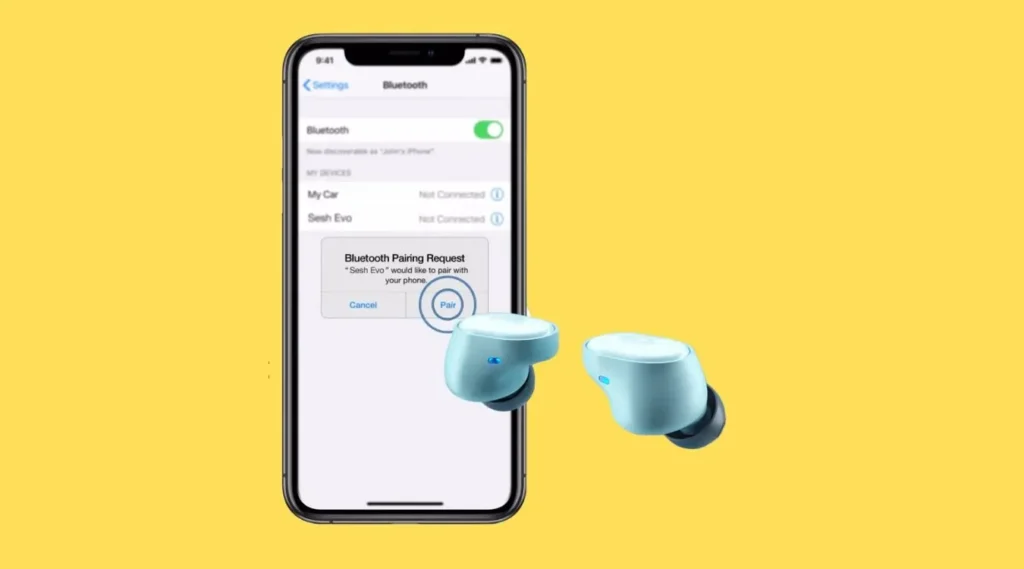
- Отворете ги поставките на вашиот iPhone одете на Bluetooth и осигурете се дека е вклучен.
- Изберете ги ушите на SESH Evo од списокот на други уреди.
- Изберете ги пупките SESH EVO, бидејќи тие се меѓу подготвените уреди.
Како да ги ресетирате Sesh Evo Earbuds
Ако ушите не работат нормално или сакате да ги ресетирате и да им дадете нов почеток, Упатствата подолу ќе ви помогнат.
- Прво, Заборавете на ушите од уредот преку неговите поставки за Bluetooth.
- Потоа извадете ги ушите од случајот и исклучете ги со држење на областа на допир четири секунди.
- Додека ушите се уште се исклучени, Допрете и држете ја областа на допир десет секунди.
- Ушните ушите блеснаа сино, тогаш црвено, И, конечно, исклучено исклучено.
- Ставете ги двете пупки во случајот за полнење и проверете дали LED диодите на ушите се светло црвено за да покажат дека се полнат додека се во случајот.
- Извадете ги ушите од случајот, И LED диодите на двете ушни уши ќе трепкаат сино за да покажат дека се спаруваат едни со други.
- Левиот пупка ќе трепка црвено и сино, откако и двете пупки се синхронизираат и се во режим на спарување.
Заклучок
Sesh Evo Earbuds Споделуваат слични процедури за контролирање, како и повеќето ушни уши од Skullcandy. Сепак, Поради малите разлики, Може да биде предизвик да ги поставите и да ги користите. За среќа, Оваа статија ви помага соодветно да ги користите и ви дава чекор-по-чекор упатство за тоа како да ги поврзете SESH Evo Earbuds со различни уреди.



![Прочитајте повеќе за статијата [UCC поврзување] Како да се ослободите од правната тиранија PDF?](https://toolpub.com/wp-content/uploads/2023/08/How-To-Free-Yourself-From-Legal-Tyranny-PDF-300x169.jpg)
